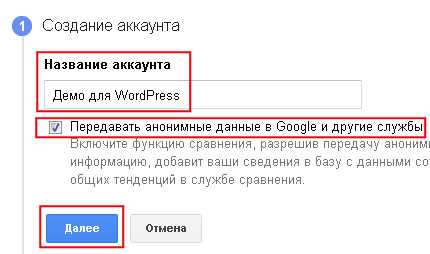
Google Tag Manager — это бесплатный инструмент, который позволяет управлять и размещать множество кодов отслеживания на вашем веб-сайте без необходимости вносить изменения непосредственно в коде сайта. С помощью Google Tag Manager вы можете легко добавлять и управлять различными метками, такими как Google Analytics, Яндекс.Метрика, Facebook Pixel и многие другие. Если у вас есть веб-сайт на платформе WordPress, установка Google Tag Manager может быть особенно полезной, поскольку она позволяет с легкостью добавлять и обслуживать все требуемые коды отслеживания.
Перед установкой Google Tag Manager на вашем веб-сайте WordPress вам понадобится учетная запись Google. Если у вас уже есть учетная запись Google, то вы можете использовать ее для входа в Google Tag Manager. Если у вас еще нет учетной записи Google, вы можете зарегистрироваться, посетив официальный сайт Google. После того, как вы войдете в Google Tag Manager, вам потребуется создать новый аккаунт и новый контейнер для вашего веб-сайта WordPress.
Установка Google Tag Manager на WordPress довольно проста. Вам понадобится установить и активировать плагин Google Tag Manager для WordPress. Вы можете найти этот плагин в официальном каталоге плагинов WordPress. После установки плагина, вам потребуется ввести идентификатор контейнера Google Tag Manager, который вы получили при создании контейнера в Google Tag Manager. Как только вы введете идентификатор контейнера, плагин автоматически вставит необходимый код на ваш веб-сайт.
Установка Google Tag Manager на WordPress

Шаг 1: Создайте учетную запись Google Tag Manager на официальном сайте Google. После создания учетной записи у вас будет доступен контейнер, который содержит уникальный код для вашего сайта.
- Шаг 2: Войдите в панель управления WordPress и установите плагин Google Tag Manager. Вы можете найти его в разделе «Плагины».
- Шаг 3: Активируйте плагин Google Tag Manager, чтобы начать его использование на вашем сайте.
- Шаг 4: Вернитесь в свою учетную запись Google Tag Manager и скопируйте уникальный код контейнера.
- Шаг 5: В панели управления WordPress найдите раздел Google Tag Manager и вставьте скопированный код контейнера в соответствующее поле.
- Шаг 6: Сохраните изменения и опубликуйте свой сайт, чтобы активировать Google Tag Manager.
После выполнения всех шагов ваш сайт будет готов к работе с Google Tag Manager. Вы сможете добавлять скрипты отслеживания, коды конверсий и другие фрагменты кода через интерфейс Google Tag Manager без необходимости вносить изменения в исходный код вашего сайта.
Получение кода Google Tag Manager
Для установки Google Tag Manager на свой сайт на WordPress вам необходимо сначала получить код управляющего контейнера. Этот код будет содержать все настройки и теги, которые вы добавите в свой контейнер.
Чтобы получить код Google Tag Manager, вам необходимо выполнить следующие шаги:
- Перейдите на веб-сайт Google Tag Manager по адресу https://tagmanager.google.com.
- Нажмите кнопку «Зарегистрироваться» и войдите в свою учетную запись Google.
- После входа в учетную запись создайте новый контейнер, предоставив название и выбрав тип сайта, для которого вы хотите установить Google Tag Manager.
- После создания контейнера вы увидите экран с кодом управляющего контейнера.
- Скопируйте весь код управляющего контейнера, который начинается с «<!— Google Tag Manager —>» и заканчивается «<!— End Google Tag Manager —>«.
Получив код управляющего контейнера, вы готовы перейти к установке Google Tag Manager на свой сайт на WordPress.
Установка Google Tag Manager на WordPress
Для начала вам необходимо создать бесплатный аккаунт Google Tag Manager на официальном сайте Google. Затем создайте новый контейнер в GTM. Контейнер – это место, где будут храниться все ваши теги и коды отслеживания.
После создания контейнера, вам будет предоставлен код GTM, который следует установить на вашем сайте WordPress. Для этого войдите в административную панель своего сайта WordPress и откройте файл header.php в режиме редактирования. Вам потребуются права администратора для этого шага.
Найдите строку, содержащую тег head, и вставьте скопированный код GTM между открывающим и закрывающим тегами. Затем сохраните изменения и закройте файл. Теперь GTM установлен на вашем сайте WordPress.
После этого вы сможете добавлять и настраивать различные маркетинговые теги с помощью GTM. Вам больше не придется вносить изменения в код вашего сайта для внедрения новых тегов, достаточно будет добавить и настроить их в GTM интерфейсе.
Также GTM позволяет отслеживать различные события на вашем сайте, такие как нажатия кнопок, отправки форм и другие действия пользователей. Вы можете настроить отслеживание этих событий без необходимости внесения изменений в код вашего сайта.
Проверка установки Google Tag Manager на WordPress
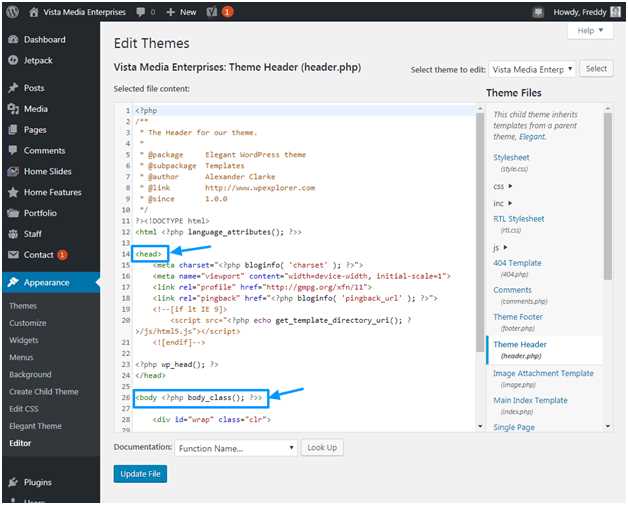
После установки Google Tag Manager на WordPress, важно убедиться, что он правильно работает и теги отслеживания загружаются на вашем сайте. Вот несколько способов, которые можно использовать для проверки установки Google Tag Manager:
1. Используйте расширение браузера Google Tag Assistant
Установите расширение Google Tag Assistant для вашего браузера Chrome. После установки расширения, откройте ваш сайт и нажмите на значок Tag Assistant в правом верхнем углу браузера. Расширение выполнит проверку вашего сайта и покажет статус установки Google Tag Manager и других тегов отслеживания.
2. Используйте режим предварительного просмотра в Google Tag Manager
В Google Tag Manager перейдите во вкладку «Предпросмотр и отправка» и нажмите кнопку «Переключение в режим предварительного просмотра». Затем откройте ваш сайт в новой вкладке или окне браузера. Вы увидите панель предварительного просмотра Google Tag Manager с информацией о тегах, которые были загружены или не были загружены на вашем сайте.
3. Проверьте код на вашем сайте
Взгляните на код исходного кода вашего сайта, чтобы убедиться, что код Google Tag Manager правильно добавлен на вашу страницу. Откройте ваш сайт в браузере, щелкните правой кнопкой мыши и выберите «Просмотреть код страницы» или «Исследование элемента». После этого используйте функцию поиска (нажмите сочетание клавиш Ctrl+F или Cmd+F) и введите «Google Tag Manager» или идентификатор вашего контейнера. Если код найден, это означает, что Google Tag Manager установлен.
Проверка установки Google Tag Manager на WordPress — важный этап, чтобы убедиться, что ваш сайт правильно отслеживает данные и события. Используйте эти методы для проверки установки и разработки своих маркетинговых стратегий с помощью Google Tag Manager.
Наши партнеры: